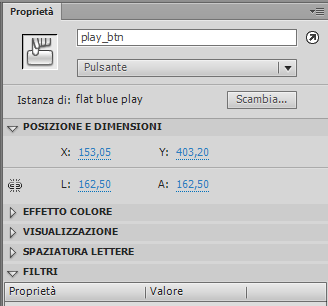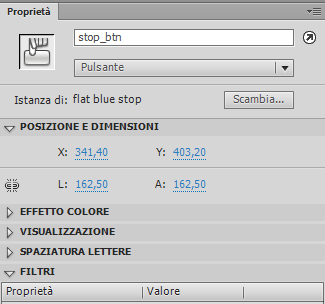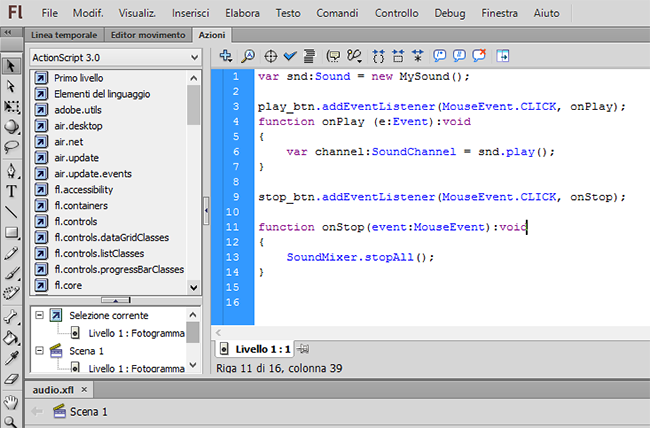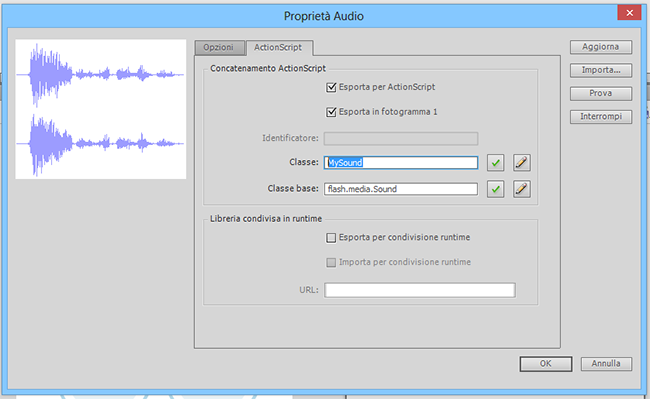Tasto audio On / Off in Flash AIR per Android
Salve, oggi nel terzo tutorial di AIR per Android vedremo come realizzare un tasto ON/OFF per l'audio. Vediamo come fare in pochi passaggi.
1) Apriamo Flash cs6/cs5 e impostiamo l'area di lavoro a 480px x 800px ed inseriamo due pulsanti uno per il PLAY ed uno per lo STOP del nostro audio. I pulsanti potete trovarli nelle librerie di flash o dove meglio credere. Ovviamente se importate delle immagini come pulsanti ricordatevi di convertirle in simboli e quindi in pulsanti, ma ormai dopo tutti i tutorial su questo argomente saprete gia come fare! :)
2) Selezioniamo il pulsante PLAY e diamogli il nome istanza play_btn e al pulsante STOP diamogli nome istanza stop_btn .
3) Adesso nello stesso livello o in uno nuovo inseriamo il seguente codice:
var snd:Sound = new MySound();
play_btn.addEventListener(MouseEvent.CLICK, onPlay);
function onPlay (e:Event):void
{
var channel:SoundChannel = snd.play();
}
stop_btn.addEventListener(MouseEvent.CLICK, onStop);
function onStop(event:MouseEvent):void
{
SoundMixer.stopAll();
}
4) Adesso carichiamo il file audio nella nostra libreria (non badate a quello che ho caricato io!! :D )
5) Ora non ci resta che cliccare tasto destro/proprieta sul file audio e inserire il nome MySound come classe. Esportare il tutto per il nostro smarthphone e provare!.
Ci vediamo al prossimo tutorial " Effetto Swipe "
Ciaooooo
Wanlooloo!